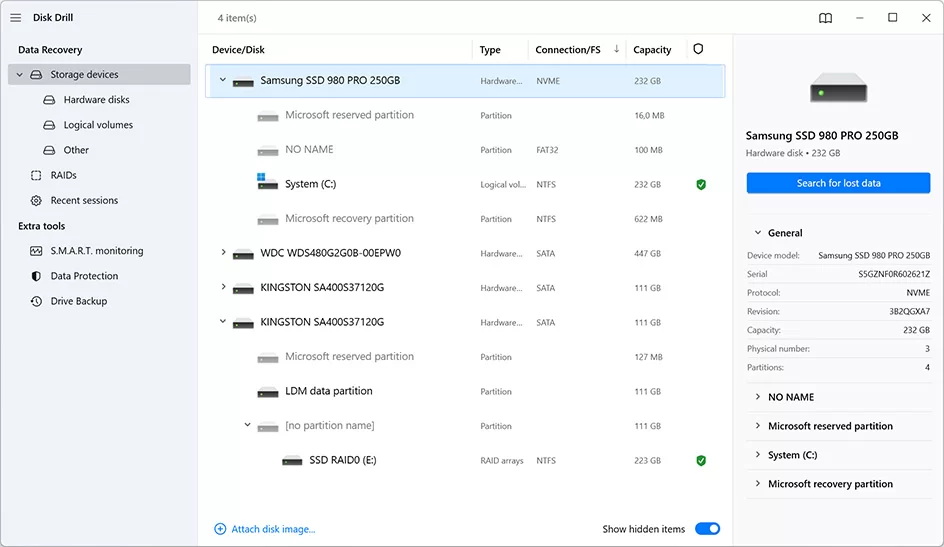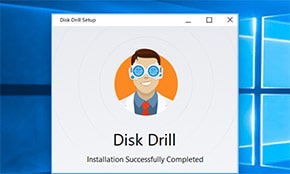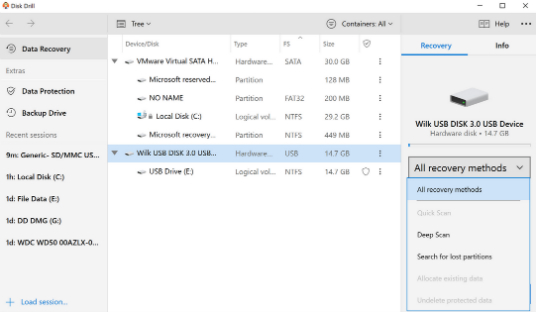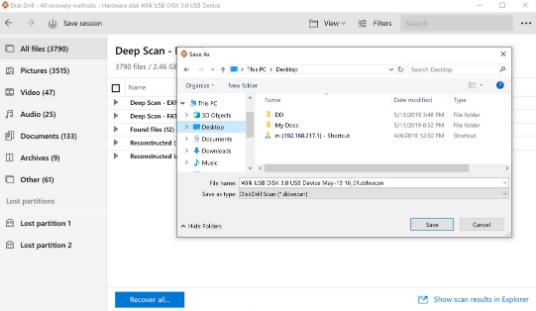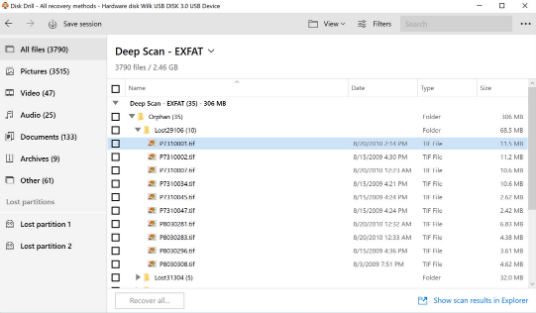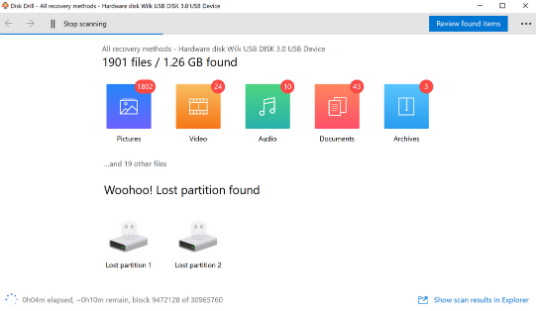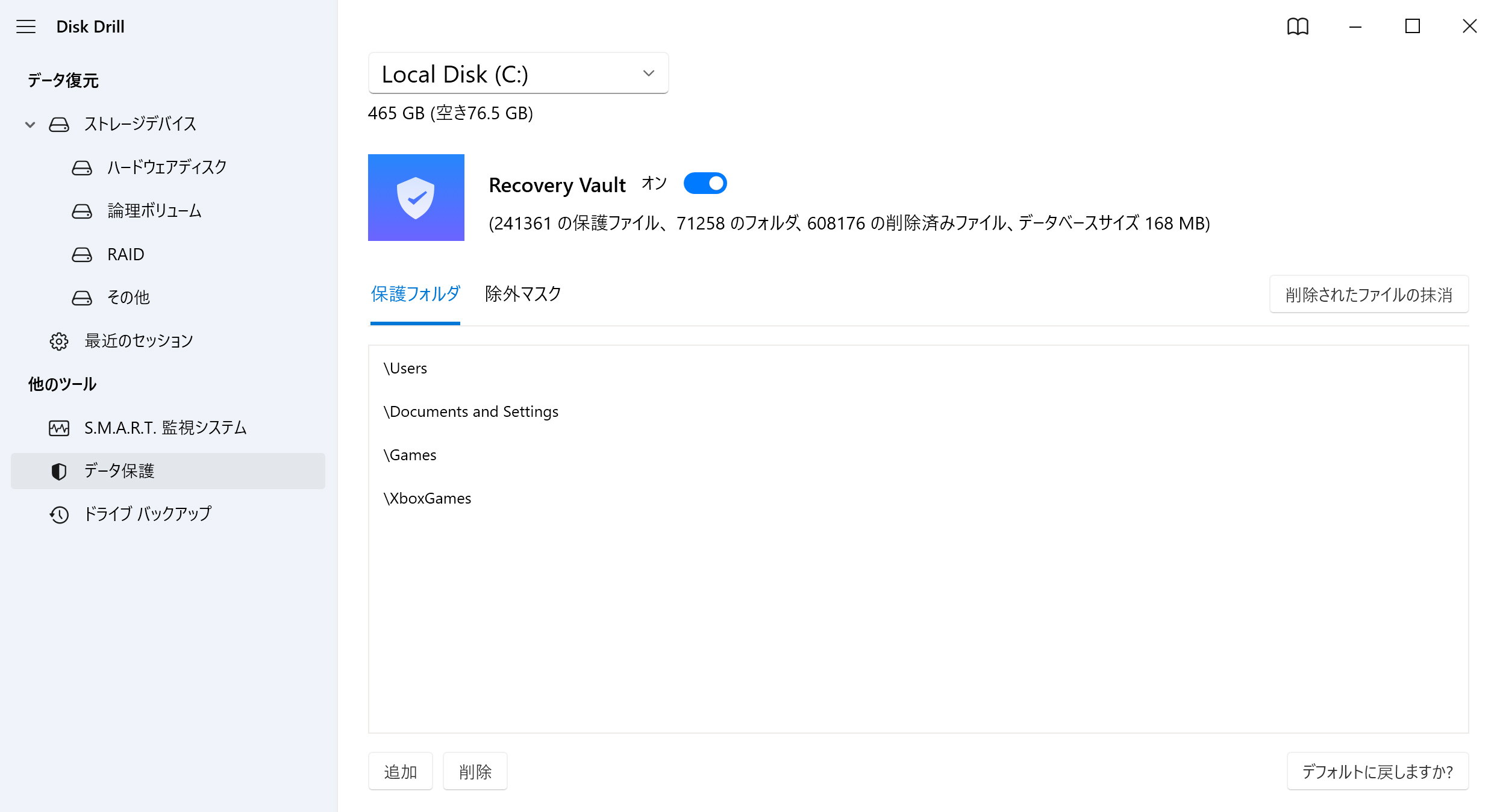Disk Drillは大変フレンドリーなアプリです – インストールされてから、メディアをスキャンして、リカバー可能な物を探し出し、それらを再構成することを試みます。ドライブ表面の悪いセクターをスマートに識別し、リカバリーの確率を上げます。
信頼できるファイルリカバリー
フラッシュドライブは複雑で難しく思われがちですが、Disk Drillを使えば、リカバリーは現実に実現できます。USBドライブだけには限らず、ウィンドウズ機会に接続されるいかなる保管デバイスは無料でUSBデータリカバリー用のスキャンを実行することができます。